Cara Convert File Audio ke Teks
Ada begitu banyak kegunaan di luar sana untuk software text-to-speech dan software speech-to-text. Baik anda ingin menceritakan kisah, memberikan penjelasan atau menggunakan penelusuran suara, aplikasi ini membantu. Anda mungkin juga perlu mengonversi file audio menjadi teks. Itu bisa tentang mendokumentasikan catatan teks wawancara atau mentranskripnya ke video untuk diupload di YouTube.
Berikut adalah beberapa opsi untuk membantu anda mencapai mengconvert audio ke teks dalam langkah cepat dan mudah.
1. Office 365/Word
Microsoft Word memiliki beberapa fungsi bawaan yang berguna untuk mentranskrip file audio. Word dapat langsung mentranskrip langsung dari file audio anda.
Tentu saja, anda memerlukan langganan Office 365 atau Office agar fitur ini dapat berfungsi. Dari semua opsi dalam daftar ini, ini adalah yang terbaik dan dari pengalaman saya, cara paling akurat untuk mentranskrip audio di PC anda.
Untuk mentranskrip menggunakan Word, masuk ke Office 365 di browser anda dan buka dokumen Word baru.
Klik Home, kemudian klik ikon drop-down di samping Dictate (atau ikon mikrofon) dan klik Transcribe.
Klik Upload audio, kemudian pilih file yang ingin anda transkripkan dan tunggu prosesnya selesai.
Anda kemudian dapat mengklik Add to document di bagian bawah dan pilih format yang diinginkan untuk transkripsi dalam dokumen Word anda.
2. Google Docs
Anda juga dapat mengonversi audio menjadi teks menggunakan software pengolah kata berbasis cloud gratis dari Google yaitu Google Docs, dimana ia juga dapat mengconvert audio menjadi teks. Sekali lagi, buat file audio anda diputar dengan keras dan jelas baik di PC atau perangkat terdekat.
Di Google Docs, buat dokumen baru, kemudian klik Tools dan pilih Voice typing untuk mengaktifkan dictation. Untuk Microsoft Word, anda perlu mengaktifkan dictation/online speech recognition di macOS atau Windows 10, kemudian klik shortcut keyboard yang anda atur untuk mengaktifkan dictation (Win + H di Windows 10/11, atau tekan Command dua kali di Mac) dan buka Word.
Setelah anda mengatur dictation atau voice typing, nyalakan, buka software pengolah kata anda, kemudian putar file audio ke mikrofon PC anda (atau mainkan saja di PC anda sehingga mikrofon anda mengambilnya).
3. Bear File Converter
Jika anda menginginkan konversi audio-ke-teks sederhana untuk catatan singkat, Bear File Converter memiliki opsi yang layak. Berdasarkan Baidu recognition engine, ia dapat melakukan pekerjaan yang tepat untuk mengubah audio yang jernih dengan sedikit suara yang mengganggu. Namun, software online tidak terlalu akurat dalam mengonversi file lagu MP3 menjadi teks. Juga, software online tidak merekam lebih dari tiga menit.
4. 360Converter
Jika anda mencari hasil online yang sedikit lebih baik dalam konversi audio ke teks, 360Converter menawarkan tools dasbor yang sederhana. Ini mendukung audio dan video. Hasilnya dapat didownload sebagai file word atau PDF. Namun, ada batasan untuk freeware. Meskipun softwarenya cukup baik untuk mentranskrip percakapan atau pidato yang direkam sebelumnya, anda tidak akan mendapatkan hasil yang profesional.
5. Sobolsoft
Jika anda menginginkan hasil profesional dalam convert MP3 ke teks, Sobolsoft menawarkan output yang lebih baik. Tidak ada batasan waktu dalam hal output dan opsi intuitif yang memungkinkan anda mengconvert banyak file dan membagi garis waktu. Hasilnya jauh lebih baik dari opsi sebelumnya. Namun, anda perlu melakukan pembelian terlebih dahulu, meskipun uji coba gratis tersedia.
6. InqScribe
Meskipun tidak secara langsung mengubah audio menjadi teks, InqScribe adalah tools transkrip digital intuitif yang membuat entri manual semudah mungkin. Dengan software ini, anda dapat dengan cepat memasukkan kode waktu dimana saja dalam transkrip dan mengerjakan sisanya seperti pengolah kata. Anda dapat menetapkan shortcut keyboard dan menyisipkan variabel cuplikan untuk menghapus teks yang sering digunakan dengan satu penekanan tombol. Panduan pengguna produk lengkap tersedia di link ini.
InqScribe tidak gratis, tetapi uji coba gratis 14 hari tersedia tanpa perlu memasukkan metode pembayaran.
Mengconvert audio ke teks masih merupakan pekerjaan manual di industri musik dan studio menyewa transkrip profesional untuk hasil yang akurat. YouTuber biasanya menambahkan subtitle dan teks pada software pengedit video. Namun, solusi di atas memungkinkan tingkat otomatisasi.
Untuk tips lainnya di Windows, lihat panduan saya untuk memperbaiki headphone anda saat tidak berfungsi. Saya juga memiliki artikel tentang cara mengkonversi gambar teks menjadi teks, cobalah itu.
Sekian artikel kali ini, semoga bermanfaat untuk anda. Jangan lupa tinggalkan komentar anda dibawah ini untuk berbagi pemikiran serta pengalaman anda dalam mengikuti tutorial ini. Terimakasih dan GBU. BERSATU LAWAN COVID-19!!









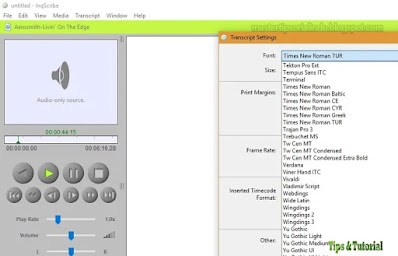
Post a Comment for "Cara Convert File Audio ke Teks"